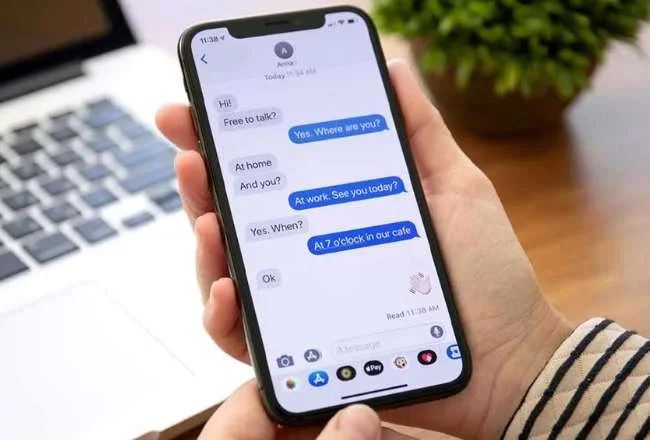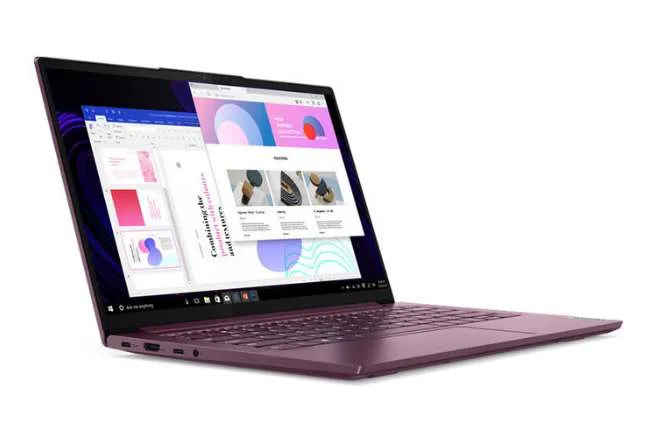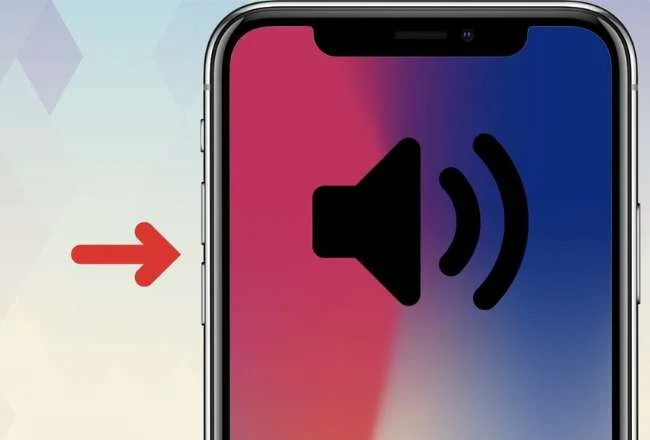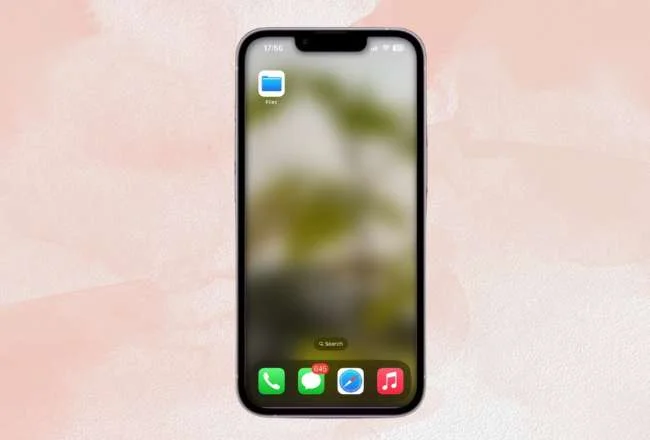Bạn có biết Samsung Bixby là gì không? Bixby là một trợ lý ảo bằng giọng nói được Samsung phát triển dành riêng cho các thiết bị của hãng, như điện thoại, máy tính bảng, tivi, tủ lạnh, và nhiều thiết bị thông minh khác. Bixby được ra mắt lần đầu vào năm 2017 và hiện nay đã hỗ trợ nhiều ngôn ngữ, trong đó có tiếng Việt. Vậy Samsung Bixby có gì đặc biệt và cách sử dụng Bixby như thế nào? Hãy cùng tìm hiểu trong bài viết này nhé!
Samsung Bixby có gì khác biệt so với các trợ lý ảo khác?
Samsung Bixby không chỉ đơn thuần là một công cụ tìm kiếm thông tin hay trả lời câu hỏi, mà còn là một giao diện thông minh mới giúp người dùng tương tác hiệu quả với thiết bị của mình. Ba đặc tính nổi bật của Bixby bao gồm:
- Tính hoàn thiện: Bixby có khả năng hỗ trợ đa dạng các tác vụ mà bạn thường thực hiện thông qua giao diện truyền thống, từ việc đặt hẹn báo thức, thực hiện cuộc gọi, gửi tin nhắn, chụp ảnh, đến việc điều khiển các ứng dụng của bên thứ ba như Youtube, Spotify, hoặc Facebook.
- Nhận thức bối cảnh: Bixby có khả năng hiểu ngữ cảnh khi bạn đưa ra lệnh và có thể thích ứng với nó. Ví dụ, khi bạn nói “Hi Bixby, gửi ảnh này cho anh A,” Bixby sẽ hiểu bạn muốn gửi ảnh nào và tìm kiếm anh A trong danh bạ. Bixby cũng nhớ những gì bạn nói trước đó và có khả năng duy trì cuộc hội thoại một cách tự nhiên.
- Mở rộng nhận thức: Bixby không giới hạn ở việc nghe và nói mà còn có khả năng nhìn, học hỏi. Bixby Vision cho phép bạn sử dụng camera để nhận diện đối tượng, sản phẩm, mã QR, văn bản, hoặc khuôn mặt và cung cấp thông tin chi tiết. Bixby Vision có thể được sử dụng để tìm kiếm sản phẩm tương tự, dịch văn bản, xem thông tin địa điểm thậm chí trang điểm ảo.

Các thiết bị nào có hỗ trợ Samsung Bixby?
Samsung Bixby được tích hợp trên nhiều thiết bị Samsung sản xuất từ năm 2017 trở đi, bao gồm Galaxy S, Galaxy Note, Galaxy Z, Galaxy A và máy tính bảng Galaxy Tab. Ngoài ra, Bixby cũng xuất hiện trên nhiều thiết bị gia đình thông minh của Samsung, bao gồm tivi, tủ lạnh, máy giặt, và điều hòa.
Cách kích hoạt và sử dụng Samsung Bixby
Để kích hoạt và sử dụng Samsung Bixby, có ba tính năng chính:
Bixby Voice
- Bật Bixby Voice bằng cách giữ nút Bixby trên điện thoại hoặc nói “Hi Bixby”.
- Lặp lại “Hi Bixby” nhiều lần trong những lần đầu để Bixby nhận biết giọng nói của bạn.
- Sau khi kích hoạt, bạn có thể ra lệnh bằng giọng nói, ví dụ như “Hi Bixby, mở ứng dụng Facebook” hoặc “Hi Bixby, tăng âm lượng”.
- Bixby sẽ thực hiện lệnh và trả lời bạn bằng giọng nói.

Bixby Vision
- Bixby Vision sử dụng camera để nhận diện đối tượng, sản phẩm, mã QR, văn bản, và khuôn mặt.
- Bạn có thể sử dụng Bixby Vision để tìm kiếm sản phẩm, dịch văn bản, xem thông tin địa điểm, hoặc thậm chí trang điểm ảo.
Bixby Home
Bixby Home là giao diện thông tin tổng hợp, nơi bạn có thể xem thông tin cá nhân, tin tức, lịch trình, và nhiều thông báo khác.
Sử dụng các tính năng trên giúp bạn tận hưởng trải nghiệm tương tác thông minh và tiện ích với các thiết bị Samsung của mình.
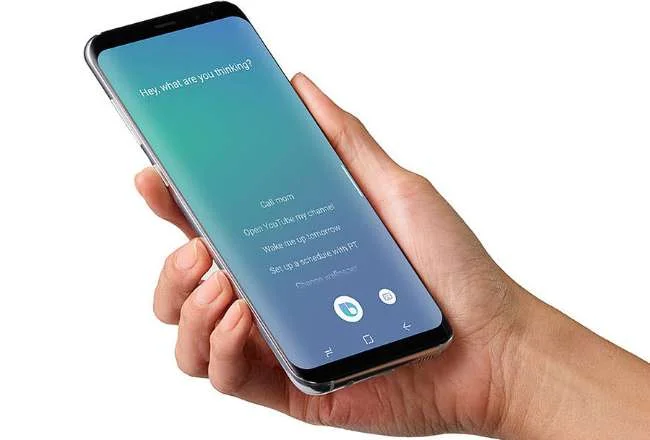
Samsung Bixby, trợ lý ảo của Samsung mang đến khả năng tương tác thông minh và thuận tiện với thiết bị của bạn. Hiện tại, Bixby được hỗ trợ trong nhiều ngôn ngữ, trong đó có tiếng Việt. Bạn có thể trải nghiệm Bixby trên đa dạng các thiết bị Samsung được sản xuất từ năm 2017 trở đi. Bixby mở ra một cách mới để khám phá và tận hưởng toàn diện tiện ích của thiết bị của bạn. Hãy trải nghiệm ngay!